
Con oltre 1,39 miliardi di utenti mensili attivi, Facebook è diventata una piattaforma popolare per pubblicizzare un'attività, un prodotto o un servizio. Poiché l'ottanta percento dell'utilizzo di Facebook proviene dall'app mobile, è importante personalizzare i tuoi annunci video per adattarli ai rapporti di visualizzazione mobile.
I video MP4 verticali avranno un aspetto migliore quando vengono visualizzati su un dispositivo mobile e Facebook consiglia un formato 9:16 , assicurando che i contenuti rientrino nella maschera 2:3 per i feed di notizie mobili.
Se il tuo video non rientra nel rapporto 2:3, Facebook eseguirà il rendering come è fino a 2:3, con mascheramento a 2:3 per proporzioni comprese tra 2:3 e 9:16.
Quindi, come ritagli i video per lo scopo?
Come ritagliare video per annunci Facebook
Il nostro suggerimento è di andare su clipchamp.com per ritagliare i tuoi video per gli annunci di Facebook. All'interno dei nostri strumenti di editor video, puoi ritagliare il tuo video in qualsiasi rapporto personalizzato.
L'opzione dell'account gratuito del nostro editore include l'accesso a tutte le funzionalità di modifica. Ecco come utilizzare lo strumento di ritaglio:
Passaggio 1:trascina e rilascia il tuo video nella dashboard di Clipchamp
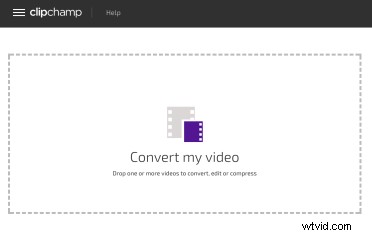
Seleziona o trascina e rilascia i tuoi video nella scatola.
Passaggio 2:fai clic su Modifica
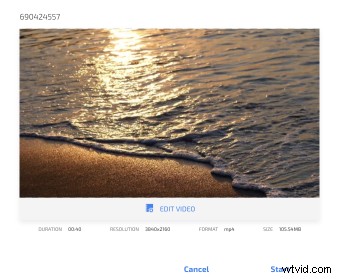
Fai clic su Modifica video per visualizzare la gamma di strumenti di editing che Clipchamp ha da offrire.
Passaggio 3:ritaglia il tuo video
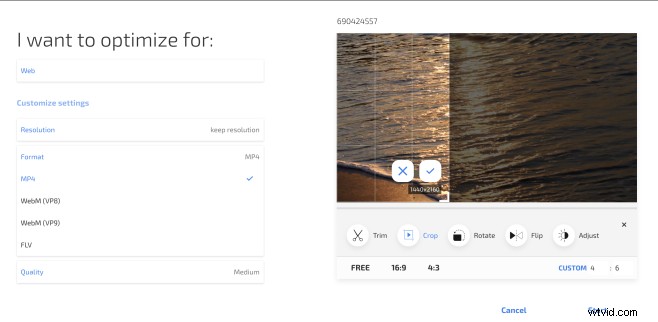
Seleziona Ritaglia per iniziare a ritagliare il file. Puoi scegliere un rapporto preimpostato di 16:9 o 4:3 o Ritaglio libero trascinando i bordi del video verso l'interno. Se conosci il tuo rapporto personalizzato, come 2:3 o 4:6 in questo caso, puoi inserirlo nella casella Rapporto personalizzato in basso a destra.
Qui puoi anche personalizzare le impostazioni di ottimizzazione per il tuo video. Raccomandiamo di mantenere il Web predefinito in quanto questo sarà il migliore per le inserzioni di Facebook. Questo convertirà il tuo video in MP4 se non è ancora in quel formato o manterrà il formato MP4 se lo è:MP4 è l'ideale per gli annunci di Facebook.
Puoi anche modificare la qualità e la risoluzione nelle impostazioni per assicurarti che il tuo video sia della massima qualità visiva.
(Suggerimento:non modificare le impostazioni di risoluzione a un valore superiore a quello registrato in quanto ciò può aumentare le dimensioni del file video.)
Passaggio 4:fai clic su Start
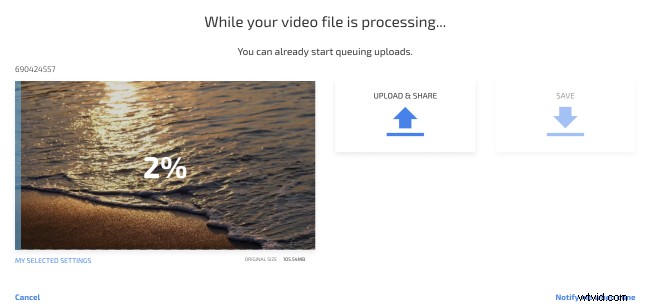
Una volta che il tuo video ha iniziato l'elaborazione, puoi già iniziare a caricare su una serie di destinazioni come Google Drive, Vimeo, Facebook o YouTube, che inizierà non appena l'elaborazione sarà terminata. Oppure, allo scopo di incorporare il video finito e ritagliato in un annuncio di Facebook, puoi salvarlo sul tuo computer una volta terminato e caricarlo in seguito sul tuo account pubblicitario di Facebook direttamente su business.facebook.com.
Informazioni sulla nostra app
Clipchamp è il primo e unico compressore e convertitore video al mondo basato su browser. La nostra tecnologia unica ti consente di condividere facilmente e rapidamente i tuoi video online gratuitamente. Funziona al meglio nell'ultima versione di Google Chrome su un computer Windows, Mac o Linux e ti consente di ritagliare video per gli annunci di Facebook in un'interfaccia utente semplice e indolore.
